 Article Tags
Article Tags

Et QQ Music ? Comment QQ Music importe-t-il la musique locale ?
QQ Music Player est un logiciel de lecteur de musique qui combine des fonctions puissantes avec une utilisation pratique. QQ Music possède une bibliothèque musicale extrêmement riche, couvrant une variété de genres et de styles, offrant aux utilisateurs une variété de choix musicaux. QQ Music Player prend également en charge des fonctions de lecture et de téléchargement de musique de haute qualité, permettant aux utilisateurs de profiter d'une expérience de qualité sonore pure et sans faille. Comment importer de la musique locale dans qq music ? 1. Tout d'abord, démarrez QQ Music et cliquez sur l'onglet [Chansons locales] à gauche sur l'interface principale du logiciel. 2. Dans le coin inférieur droit de l'interface, vous verrez l'option [Ajouter manuellement]. Si vous souhaitez ajouter un seul fichier audio, vous pouvez sélectionner [Ajouter une chanson locale] si vous souhaitez ajouter plusieurs fichiers audio situés dans le même dossier à la fois, puis sélectionner [Ajouter une chanson locale] ;
Sep 02, 2024 am 11:33 AM
Driver Genius Comment restaurer le pilote Driver Genius (Driver Genius) Tutoriel de restauration du pilote
Est-ce que quelqu'un sait comment restaurer le pilote à l'aide de drivergenius ? Ci-dessous, l'éditeur vous proposera un tutoriel sur la façon de restaurer le pilote à l'aide de drivergenius. J'espère qu'il sera utile à tout le monde. Suivons l'éditeur pour l'apprendre ! Comment restaurer le pilote avec drivergenius ? Tutoriel de restauration du pilote Driver Genius (drivergenius) 1. Ouvrez d'abord Driver Genius et cliquez sur la boîte au trésor ci-dessous. 2. Recherchez ensuite Driver Restore dans la boîte au trésor et cliquez dessus. 3. Recherchez le pilote qui doit être restauré sur l'interface de restauration du pilote et sélectionnez-le, puis cliquez sur la restauration en un clic ci-dessus. 4. Après avoir terminé la restauration du pilote, cliquez sur Redémarrer maintenant.
Sep 02, 2024 am 11:33 AM
Où définir la résolution ultra-large sur le simulateur de foudre Tutoriel sur le réglage de la résolution ultra-large sur le simulateur de foudre
De nombreux amis ne savent toujours pas où définir la résolution ultra-large dans le simulateur de foudre, donc l'éditeur ci-dessous vous présentera la méthode de réglage de la résolution ultra-large dans le simulateur de foudre. Les amis dans le besoin peuvent rapidement y jeter un œil. Où puis-je définir la résolution ultra-large dans le simulateur d'éclair ? Tutoriel sur le réglage de la résolution ultra-large du simulateur de foudre 1. Ouvrez d'abord le simulateur de foudre et cliquez sur le menu, comme indiqué dans la figure ci-dessous. 2. Cliquez ensuite pour ouvrir les paramètres du logiciel, comme indiqué dans la figure ci-dessous. 3. Enfin, cliquez sur Paramètres de performances, recherchez Écran ultra large et vérifiez la résolution que vous souhaitez définir, comme indiqué dans la figure ci-dessous.
Sep 02, 2024 am 11:33 AM
Comment activer la surveillance de la température dans drivergenius Comment activer la surveillance de la température dans drivergenius
Récemment, de nombreux amis ont demandé à l'éditeur comment activer la surveillance de la température dans drivergenius. Ensuite, apprenons comment activer la surveillance de la température dans drivergenius. J'espère que cela pourra aider tout le monde. Comment activer la surveillance de la température dans drivergenius ? Comment activer la surveillance de la température dans drivergenius : 1. Ouvrez d'abord drivergenius, recherchez la colonne [Détection du matériel] sur l'interface principale et cliquez dessus, comme indiqué dans la figure ci-dessous. 2. Après avoir entré cette colonne, déroulez la liste et vous pourrez voir les options de mesure de température correspondant au matériel sur la droite, comme indiqué dans la figure ci-dessous. 3. Cliquez pour mesurer la température. 4. Si la version de l'assistant de pilote que vous avez téléchargée est différente, vous pouvez
Sep 02, 2024 am 11:33 AM
Comment activer la fonction de protection Internet dans Lenovo Computer Manager
Lenovo Computer Manager peut aider les utilisateurs à gérer leurs ordinateurs et certaines fonctions sont très pratiques. Par exemple, vous pouvez activer la fonction de protection Internet lorsque les utilisateurs surfent sur Internet pour protéger la confidentialité et la sécurité de l'ordinateur. Mais certains amis ne savent pas comment le faire fonctionner. Par conséquent, dans ce numéro, l'éditeur a compilé pour vous comment activer la fonction de protection Internet dans Lenovo Computer Manager. Si vous êtes intéressé, jetons un coup d'œil. Méthode de configuration 1. Cliquez sur Lenovo Butler et cliquez sur le menu dans le coin supérieur droit de la page Lenovo Butler (comme indiqué sur l'image). 2. Après être entré dans la page de menu, cliquez sur Centre de paramètres (comme indiqué sur l'image). 3. Après avoir accédé à la page Centre de paramètres, cliquez sur Sécurité et protection sur la gauche (comme indiqué sur l'image). 4. Après avoir accédé à la page de sécurité et de protection, cliquez pour activer la protection Internet (comme indiqué sur l'image).
Sep 02, 2024 am 11:32 AM
Qu'est-ce que Sothink SIME Genie ? Comment utiliser Sothink SIME Genie ?
Sothink Flash Genie est un logiciel de décompilation Flash doté d'excellentes fonctions. Sothink SUMMER Genie offre aux utilisateurs la puissante capacité de décompiler rapidement les fichiers Flash. Sothink SIMEER Genie peut également décomposer efficacement les images, le texte, les clips vidéo et d'autres éléments en détail, permettant aux utilisateurs d'avoir une compréhension approfondie des animations Flash avec sa structure interne. , les images décomposées et d'autres éléments peuvent même être utilisés de manière flexible dans des outils de création tels que Sothink Glanda, ce qui facilite la production d'œuvres de niveau professionnel et montre la créativité d'un maître. Sothink SNK Genie est un outil de décompilation spécialement conçu pour les développeurs Flash. Il est puissant et simple à utiliser. Grâce à Sothink SIMK Genie, vous pouvez facilement décompiler des fichiers Flash et obtenir le
Sep 02, 2024 am 11:32 AM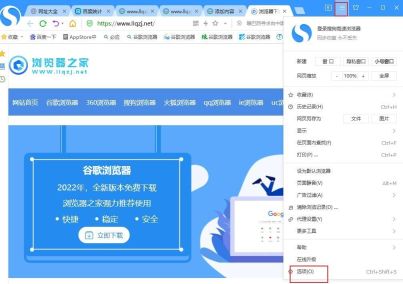
Comment activer le mode de navigation incognito dans le navigateur Sogou
Comment activer le mode de navigation incognito sur le navigateur Sogou ? Lorsque vous utilisez le navigateur Sogou, vous pouvez effectuer vous-même des réglages multifonctionnels, tels que la définition du mode de navigation incognito, mais de nombreux utilisateurs ne savent pas comment activer cette fonction. Dans ce didacticiel, l'éditeur a apporté des paramètres détaillés pour accéder à l'incognito. mode de navigation. Étapes de fonctionnement 1. Ouvrez d'abord le navigateur Sogou, puis cliquez sur les trois icônes dans le coin supérieur droit de la page, qui affiche les options du menu. 2. Recherchez ensuite l'option Fenêtre de confidentialité dans la liste déroulante et cliquez pour l'ouvrir. 3. Après avoir ouvert la fenêtre de confidentialité, l'historique de navigation Web dans la nouvelle page ne sera plus enregistré. De plus, nous pouvons également cocher l'option permettant de créer un raccourci sur le bureau et d'accéder à la page de la fenêtre de confidentialité directement depuis le bureau.
Sep 02, 2024 am 11:32 AM
Comment télécharger de la musique QQ Comment télécharger de la musique QQ sur un disque USB
QQ Music est apprécié par de nombreux utilisateurs pour son excellente qualité musicale, ses énormes ressources de bibliothèque musicale et son système de recommandation hautement personnalisé. Que vous préfériez les mélodies pop ou les mouvements classiques, QQ Music peut vous proposer un merveilleux contenu musical. Son interface intuitive et concise et son processus de fonctionnement fluide permettent aux utilisateurs de se plonger dans le monde merveilleux de la musique et de profiter d'un plaisir musical illimité. Comment télécharger de la musique qq sur une clé USB ? 1. Démarrez le logiciel QQ Music, saisissez le nom de votre chanson préférée dans la barre de recherche, puis cliquez sur le bouton « Télécharger » pour enregistrer facilement la chanson localement. 2. Ensuite, recherchez le dossier dans lequel les chansons téléchargées sont stockées. Cela se trouve généralement dans les paramètres de QQ Music ou dans la gestion des téléchargements. 3. Copiez les chansons sur la clé USB et confirmez
Sep 02, 2024 am 11:32 AM
Tutoriel d'installation AD10 Conseils d'application de démarrage rapide AD10
Avec le développement continu du domaine de la conception électronique, de plus en plus de concepteurs choisissent d'utiliser un logiciel tel qu'Altium Designer pour la conception de circuits. Ce logiciel est profondément apprécié des concepteurs pour ses fonctions puissantes et son fonctionnement pratique. Cependant, pour les débutants, l’installation et l’utilisation de ce logiciel peuvent s’avérer un peu compliquées. Par conséquent, cet article présentera le didacticiel d'installation d'AD10 et quelques conseils d'application de démarrage rapide AD10 pour vous aider à mieux maîtriser l'utilisation de ce logiciel. 1. Didacticiel d'installation d'Altium Designer 10 Développement de logiciels embarqués Altium Designer 10 et conception, édition et fabrication de circuits imprimés. Et intègre des fonctions modernes de gestion des données de conception, ce qui rend Altium D
Sep 02, 2024 am 11:31 AM
Comment définir les temps d'affichage et trier dans Excel. Comment compter les temps d'affichage et trier dans Excel.
Beaucoup de nos amis créeront des données statistiques dans Excel, et certains voudront afficher le nombre de fois et les trier par ordre décroissant ou croissant, mais la plupart des gens ne savent pas comment opérer. Pour résoudre ce problème, l'éditeur de ceci. Le didacticiel du logiciel du problème est ici Pour expliquer à la majorité des utilisateurs, jetons un coup d'œil aux étapes de fonctionnement détaillées. J'espère que le contenu d'aujourd'hui pourra vous être utile. Comment compter les temps d'affichage et trier dans Excel : 1. Tout d'abord, cliquez sur Insérer en haut pour ouvrir le tableau croisé dynamique. 2. Remplissez ensuite les caractères que vous souhaitez compter dans le tableau de données. 3. Après avoir rempli, une option déroulante apparaîtra, cliquez sur la flèche déroulante. 4. Sélectionnez ensuite l'élément de comptage que vous souhaitez compter à partir de la valeur dans le coin inférieur droit. 5. Ensuite, il y aura une rangée supplémentaire de comptes à droite. 6. Doit être trié
Sep 02, 2024 am 11:31 AM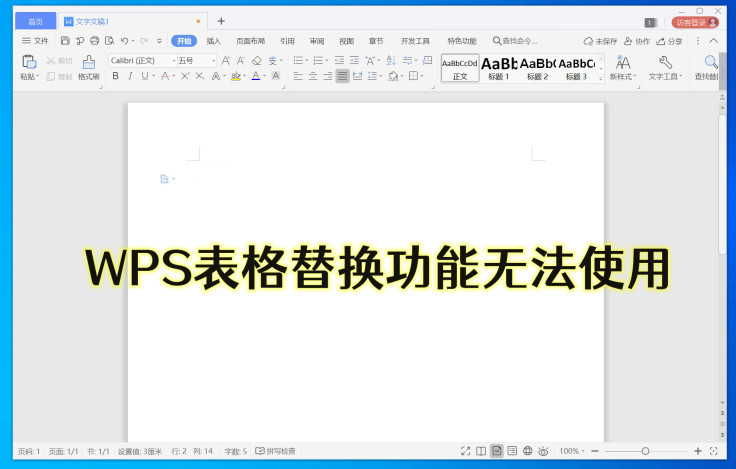
Pourquoi la fonction de remplacement WPS ne peut pas être utilisée La fonction de remplacement de table WPS ne peut pas être utilisée
WPS est un logiciel bureautique puissant, principalement utilisé pour le tri de données, l'analyse statistique, etc. Mais parfois, vous pouvez rencontrer une situation dans laquelle la fonction de remplacement de table WPS ne peut pas être utilisée. Il se peut que la version du logiciel soit incompatible ou que les paramètres soient incorrects. Jetons un coup d’œil aux solutions spécifiques. 1. Appuyez sur ctrl+h, une boîte de remplacement apparaîtra, entrez le contenu de recherche et le contenu de remplacement, et essayez de le remplacer. S'il ne peut pas être remplacé, veuillez prendre une capture d'écran pour voir quel contenu doit être remplacé, et cliquez sur l'option dans le coin inférieur droit de la zone de remplacement pour vérifier si le format est défini. Si le format est défini, cliquez sur Format-Effacer. Recherchez le format et réessayez ~
Sep 02, 2024 am 11:31 AM
Comment activer une fréquence d'images faible de 1 % sur MSI Airplane Comment activer une fréquence d'images faible de 1 % sur MSI Airplane
Est-ce que quelqu'un sait comment activer une fréquence d'images faible de 1 % sur MSI ? Ci-dessous, l'éditeur vous proposera un didacticiel sur la façon d'activer une fréquence d'images faible de 1 % sur MSI. J'espère que cela sera utile à tout le monde. Suivons l'éditeur pour l'apprendre ! Comment activer une fréquence d'images faible de 1 % sur MSI Airplane ? La première étape pour activer une fréquence d'images faible de 1 % dans MSI Aircraft : ouvrez d'abord MSI Airplane et cliquez sur le bouton de paramètres en forme d'engrenage, comme indiqué dans la figure ci-dessous. Étape 2 : Ensuite, vous devez rechercher [Frame Rate] dans [Monitor] et cocher toutes les options, comme indiqué dans la figure ci-dessous. Étape 3 : Ajustez ensuite la position de l'affichage de la fréquence d'images, comme indiqué dans la figure ci-dessous. Étape 4 : Enfin, avec le processeur et d'autres données précédemment définis, nous pouvons avoir l'effet dans le jeu, comme le montre la figure ci-dessous.
Sep 02, 2024 am 11:30 AM
Comment configurer la mise en miroir des os dans Blender Comment configurer la mise en miroir des os dans Blender
Est-ce que quelqu'un sait comment configurer la mise en miroir des os dans Blender ? Ci-dessous, l'éditeur vous expliquera comment configurer la mise en miroir des os dans Blender. J'espère que cela sera utile à tout le monde. Suivons l'éditeur pour l'apprendre ! Comment configurer la mise en miroir des os dans Blender ? Comment configurer la mise en miroir des os dans Blender 1. Ouvrez d'abord Blender et cliquez sur le mode interactif, comme indiqué sur la figure. 2. Passez ensuite en mode attitude dans le préréglage, comme indiqué sur l'image. 3. Enfin, cliquez sur l'interrupteur pointé par la flèche rouge pour régler le miroir osseux, comme indiqué sur la figure.
Sep 02, 2024 am 11:30 AM
Comment lire les paramètres du furmark et le processus de cuisson correct du furmark
Furmark est un logiciel utilisé pour tester la stabilité et la température des cartes graphiques. Une utilisation normale ne présentera pas trop de risques pour la carte graphique. Cependant, si les utilisateurs ne l'utilisent pas correctement, cela peut également provoquer des problèmes tels qu'une surchauffe, un crash ou des dommages à la carte graphique. Laissez ensuite ce site présenter soigneusement le processus de cuisson correct de furmark aux utilisateurs. Processus de cuisson correct de Furmark 1. Avant de vous préparer à effectuer le test de cuisson Furmark, veuillez vous assurer que votre ordinateur dispose du dernier pilote de carte graphique installé et que votre ordinateur dispose de bonnes conditions de refroidissement, comme en nettoyant le ventilateur de l'ordinateur. 2. Ouvrez le logiciel Furmark et sélectionnez la résolution et le numéro d'image que vous souhaitez tester. Il est recommandé de choisir la même résolution et la même fréquence d'images que votre utilisation quotidienne, et
Sep 02, 2024 am 11:12 AM
Outils chauds Tags

Undresser.AI Undress
Application basée sur l'IA pour créer des photos de nu réalistes

AI Clothes Remover
Outil d'IA en ligne pour supprimer les vêtements des photos.

Undress AI Tool
Images de déshabillage gratuites

Clothoff.io
Dissolvant de vêtements AI

Video Face Swap
Échangez les visages dans n'importe quelle vidéo sans effort grâce à notre outil d'échange de visage AI entièrement gratuit !

Article chaud
Comment réparer KB5055612 ne parvient pas à s'installer dans Windows 10?
<🎜>: Bubble Gum Simulator Infinity - Comment obtenir et utiliser les clés royales
<🎜>: Grow A Garden - Guide de mutation complet
Nordhold: Système de fusion, expliqué
Mandragora: Whispers of the Witch Tree - Comment déverrouiller le grappin

Outils chauds

Collection de bibliothèques d'exécution vc9-vc14 (32 + 64 bits) (lien ci-dessous)
Téléchargez la collection de bibliothèques d'exécution requises pour l'installation de phpStudy

VC9 32 bits
Bibliothèque d'exécution de l'environnement d'installation intégré VC9 32 bits phpstudy

Version complète de la boîte à outils du programmeur PHP
Programmer Toolbox v1.0 Environnement intégré PHP

VC11 32 bits
Bibliothèque d'exécution de l'environnement d'installation intégré VC11 phpstudy 32 bits

SublimeText3 version chinoise
Version chinoise, très simple à utiliser







